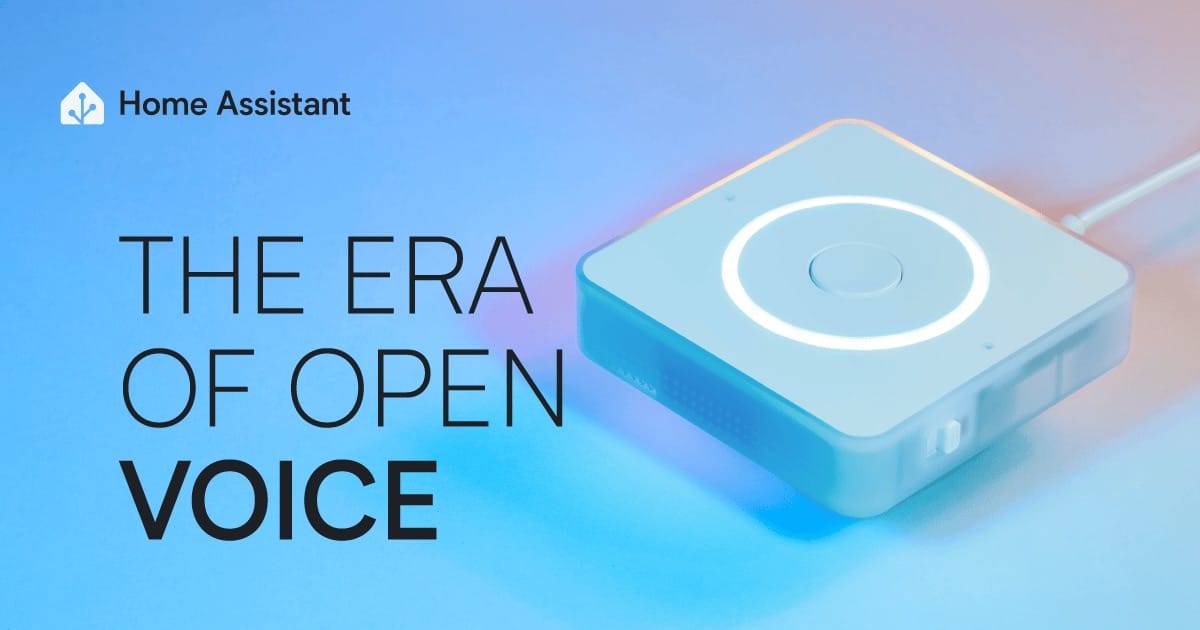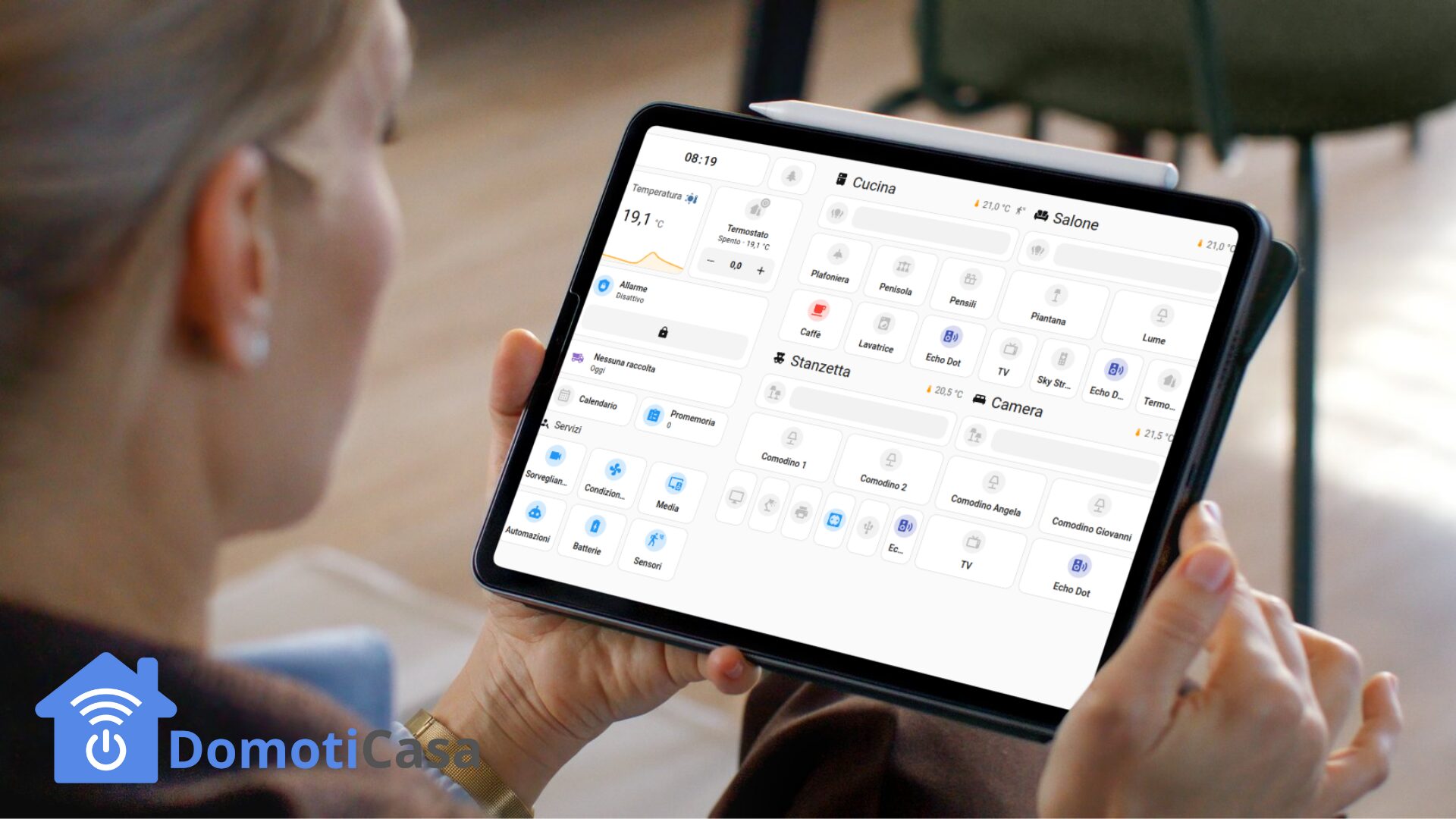Nel mondo della domotica, l’automazione è la chiave per una casa più intelligente ed efficiente. Home Assistant, una piattaforma open-source potente e flessibile, offre infinite possibilità per personalizzare e controllare i tuoi dispositivi. Ma cosa succederebbe se potessi integrare la tua agenda personale direttamente con il cuore della tua casa intelligente? Con l’integrazione di Google Calendar in Home Assistant, questo è non solo possibile, ma anche sorprendentemente semplice da realizzare.
Questa guida completa ti accompagnerà attraverso ogni fase del processo, dalla configurazione delle credenziali necessarie in Google Cloud Console fino all’utilizzo degli eventi del calendario per attivare automazioni sofisticate nella tua Home Assistant. Che tu voglia accendere le luci quando inizia un evento, ricevere notifiche per appuntamenti importanti o gestire il riscaldamento in base al tuo programma, l’integrazione con Google Calendar aprirà nuove frontiere per la tua esperienza di smart home. Preparati a trasformare la tua agenda in un potente strumento di automazione domestica.
Prerequisiti
Prima di iniziare, assicurati di avere:
- Un’installazione funzionante di Home Assistant.
- Un account Google.
- Accesso alla Google Cloud Console.
Configurazione delle Credenziali Google Cloud
Per consentire a Home Assistant di accedere al tuo Google Calendar, è necessario configurare delle credenziali API nella Google Cloud Console. Questo processo prevede la creazione di un progetto, l’abilitazione dell’API di Google Calendar e la generazione di un ID client e un client secret OAuth.
Scenario 1: Hai già delle credenziali Google Cloud
Se hai già un progetto Google Cloud e delle credenziali configurate, devi solo assicurarti che l’API di Google Calendar sia abilitata per quel progetto.
- Vai alla Google Developers Console – Google Calendar API.
-
Assicurati di aver selezionato il progetto corretto dal menu a discesa in alto.
-
Clicca su Abilita se l’API non è già abilitata.
Scenario 2: Non hai ancora configurato le credenziali
Se non hai ancora un progetto o delle credenziali, segui questi passaggi per crearli da zero.
- Crea un nuovo progetto: Vai alla Google Developers Console. Clicca su Seleziona un progetto in alto e poi su Nuovo progetto. Assegna un nome al progetto (es. “Home Assistant Calendar”) e clicca Crea.
-
Abilita l’API Google Calendar: Una volta creato il progetto, vai alla Google Developers Console – Google Calendar API e clicca su Abilita.
-
Configura la schermata di consenso OAuth: Questo passaggio è fondamentale per definire come la tua applicazione (Home Assistant) interagirà con l’account Google dell’utente.
-
Nella Google Cloud Console, naviga su API e servizi > Schermata consenso OAuth.
-
Scegli il tipo di utente Esterno e clicca Crea.
-
Compila le informazioni richieste: Nome applicazione (es. “Home Assistant”), Email di supporto utente e Email sviluppatore.
-
Salva e continua attraverso le sezioni successive (Ambiti, Utenti test) senza aggiungere nulla, a meno che tu non abbia esigenze specifiche.
-
Nella schermata di riepilogo, clicca su Torna alla dashboard.
-
Importante: Per evitare che le credenziali scadano ogni 7 giorni, nella sezione Stato di pubblicazione, clicca su Pubblica app e conferma.
-
Crea le credenziali OAuth: Ora puoi generare l’ID client e il segreto client che Home Assistant utilizzerà per autenticarsi.
-
Nella Google Cloud Console, naviga su API e servizi > Credenziali.
-
Clicca su Crea credenziali e seleziona ID client OAuth.
-
Per Tipo di applicazione, scegli Applicazione web.
-
Assegna un nome al client (es. “Home Assistant Client”).
-
Sotto URI di reindirizzamento autorizzati, aggiungi https://my.home-assistant.io/redirect/oauth.
-
Nota: Questo URI è specifico e non deve essere modificato.
-
Clicca Crea.
-
Ti verranno mostrati l’ID client e il Segreto client. Copia e salva questi valori in un luogo sicuro
Integrazione di Google Calendar in Home Assistant
Una volta ottenute le credenziali, il processo di integrazione in Home Assistant è diretto.
Utilizzo del pulsante “My Home Assistant”
Il modo più semplice per aggiungere l’integrazione è utilizzare il pulsante “My Home Assistant”:
Cliccando su questo pulsante, verrai reindirizzato alla tua istanza di Home Assistant per avviare la configurazione guidata.
Configurazione manuale
Se il pulsante “My Home Assistant” non funziona o preferisci un approccio manuale:
- Accedi alla tua istanza di Home Assistant.
-
Vai su Impostazioni > Dispositivi e servizi.
-
Clicca sul pulsante Aggiungi integrazione (in basso a destra).
-
Cerca e seleziona Google Calendar dall’elenco.
-
Segui le istruzioni a schermo. Ti verrà chiesto di inserire l’ID client OAuth e il Segreto client che hai ottenuto dalla Google Cloud Console.
-
Autorizzazione OAuth: Verrai reindirizzato a una pagina di Google per autorizzare Home Assistant ad accedere al tuo calendario. Potrebbe apparire un avviso che l’app non è verificata; procedi cliccando su “Avanzate” e poi su “Vai a Home Assistant (non sicuro)” (questo è normale per le app personali).
-
Conferma l’autorizzazione e, se richiesto, verifica che l’URL dell’istanza di Home Assistant sia corretto.
-
Una volta completato, dovresti vedere un messaggio di Successo! in Home Assistant.
Utilizzo degli Eventi del Calendario in Home Assistant
Dopo aver configurato l’integrazione, ogni Google Calendar del tuo account sarà rappresentato come un’entità calendar. in Home Assistant (es. calendar.personal).
Automazioni basate su eventi
Gli eventi del calendario possono essere utilizzati come trigger per le automazioni. Ecco alcuni esempi:
- Accensione luci all’inizio di un evento: trigger: platform: calendar entity_id: calendar.personal event: start offset: “-00:05:00” (5 minuti prima dell’inizio)
-
Notifiche per appuntamenti: trigger: platform: calendar entity_id: calendar.lavoro event: start offset: “-00:15:00” (15 minuti prima dell’inizio)
-
Spegnimento dispositivi alla fine di un evento: trigger: platform: calendar entity_id: calendar.casa event: end offset: “00:00:00” (alla fine dell’evento)
Puoi accedere a dettagli specifici dell’evento (come summary, description, location, start_time, end_time) nelle tue automazioni utilizzando le variabili del trigger del calendario.
Creazione di eventi dal Home Assistant
Se hai concesso a Home Assistant l’accesso in scrittura (read-write) durante la configurazione, puoi anche creare nuovi eventi nel tuo Google Calendar direttamente da Home Assistant utilizzando il servizio google.create_event.
service: google.create_event data: summary: "Riunione importante" description: "Discutere il progetto X" start_date: "2025-09-10" start_time: "10:00:00" end_date: "2025-09-10" end_time: "11:00:00" target: entity_id: calendar.personal
Risoluzione dei Problemi Comuni
- “Authentication code expired”: Riprova il processo di configurazione. Assicurati di completare l’autorizzazione OAuth entro il tempo limite.
-
Credenziali non valide: Verifica attentamente l’ID client e il segreto client che hai copiato. Se necessario, rigenera le credenziali nella Google Cloud Console.
-
Problemi di sincronizzazione: Controlla i log di Home Assistant per messaggi di errore specifici. Assicurati che l’API di Google Calendar sia abilitata e che lo stato di pubblicazione dell’app sia “In produzione” (non “In test”).
-
Calendari non visualizzati: Verifica che i calendari siano visibili e condivisi correttamente nel tuo account Google Calendar.
Conclusione
L’integrazione di Google Calendar con Home Assistant è un passo significativo verso una casa veramente intelligente e reattiva. Sfruttando i tuoi eventi e impegni, puoi creare automazioni personalizzate che si adattano perfettamente al tuo stile di vita, rendendo la gestione della casa più intuitiva e meno impegnativa. Speriamo che questa guida ti sia stata utile per sbloccare il pieno potenziale di questa potente combinazione. Buona automazione!
FONTE: HomeAssistant